Reparer Call of Duty Vanguard Dev Error 6032 på Xbox
Miscellanea / / April 05, 2023
Call of Duty Vanguard har blitt et veldig populært og mest spilt spill på grunn av den unike grafikken og styrken hver spiller får. Noen få utviklerfeil hindrer imidlertid spilleren i å nyte den fulle fordelen. En av de mest populære feilene er COD Vanguard Dev error 6032 på Xbox. Dev-feilen står for utviklerfeilen som oppstår på grunn av feil skriptkoder og feil i strømmeenheten. Metodene for å fikse utviklerfeil 6032 Xbox Series X er forklart i artikkelen. Du kan også ha sett en annen utviklerfeil som er Dev error 5573 på Xbox. Metodene for å fikse denne feilen er også forklart i artikkelen, og i tillegg kan du finne svar for å fikse utviklerfeil 6036 på Xbox One. Les artikkelen fullstendig for å finne metodene for å fikse feilene.

Innholdsfortegnelse
- Hvordan fikse Call of Duty Vanguard Dev Error 6032 på Xbox
- Metode 1: Start Vanguard Game på nytt
- Metode 2: Sjekk COD Vanguard Game Server Status
- Metode 3: Oppdater Xbox-konsollen
- Metode 4: Fjern reservert plass på Xbox
- Metode 5: Tøm Xbox Cache
- Metode 6: Tilbakestill nettverkstilkobling
- Metode 7: Kontakt brukerstøtteteamet
- Hva er Dev Error 5573 på Xbox?
- Hvordan kan du fikse Dev Error 5573 på Xbox
- Hvordan kan du fikse utviklerfeil 6036 på Xbox One
Hvordan fikse Call of Duty Vanguard Dev Error 6032 på Xbox
Årsakene som er oppført i denne delen kan forårsake utviklerfeil mens du spiller Vanguard-spillet.
- Dårlig Internett-tilkobling
- Reservert plass er full
- Korrupte cache-filer
- Utdatert Xbox-konsoll
For å fikse utviklerfeilen på Vanguard-appen kan du følge metodene som er forklart i denne delen.
Metode 1: Start Vanguard Game på nytt
Den første tilnærmingen til å fikse feilen er å prøve de grunnleggende metodene som er oppført her for å feilsøke feilen. Mindre feil eller feil i spillet kan forårsake feilen. Du kan prøve å starte spillet på nytt på Xbox-konsollen for å fikse Dev Error 6032 Xbox Series X.
1. trykk Meny og velg Slutte mulighet for å avslutte spillet.
2. Velg COD Vanguard-spill fra spilllisten for å starte den.
Metode 2: Sjekk COD Vanguard Game Server Status
Noen ganger vises feilkoden på grunn av COD Vanguard-serversammenbruddet. Det ville være best om du ventet til det tekniske teamet sjekker og løser det for et slikt scenario. Du kan sjekke Activision Support COD Vanguard Online Services-side for ytterligere kunngjøringer angående servervedlikehold eller nedetid og annen relevant informasjon.

Les også:Reparer Call of Duty Warzone Dev Error 6635 i Windows 10
Metode 3: Oppdater Xbox-konsollen
Den neste metoden er å oppdatere Xbox-konsollen til den nyeste versjonen for å fikse feilen.
1. trykk Xbox knappen på kontrolleren.
2. Plukke ut Innstillinger i Profil og system seksjon.
3. Flytt til System og velg Oppdateringer og nedlastinger alternativ.
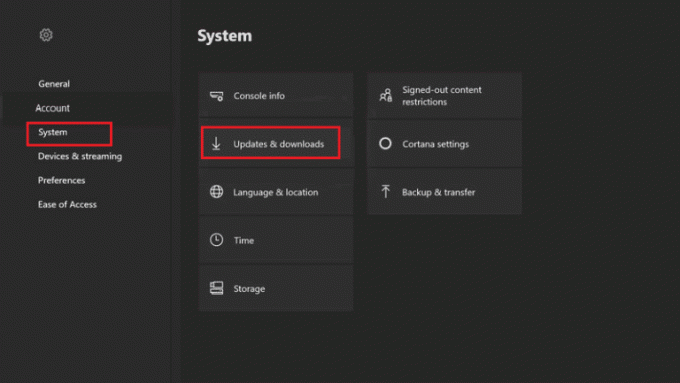
4. Velg Oppdater konsollen alternativet for å oppdatere Xbox-konsollen.
Metode 4: Fjern reservert plass på Xbox
Hvis den reserverte plassen er full på Xbox-konsollen, kan du oppleve denne feilen på spillet. Du kan tørke eller rense den reserverte plassen for å fikse utviklerfeil 6032.
1. Velg COD Vanguard spillet i spilllisten og trykk på Meny knapp.
2. Velg Administrer spill og tillegg alternativ.

3. Plukke ut Lagrede data.
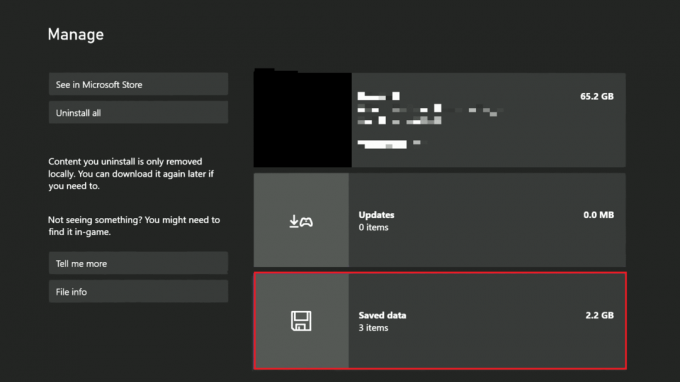
4. Velge Reservert plass.
5. Velg RYDD RESERVERT PLASS alternativ.
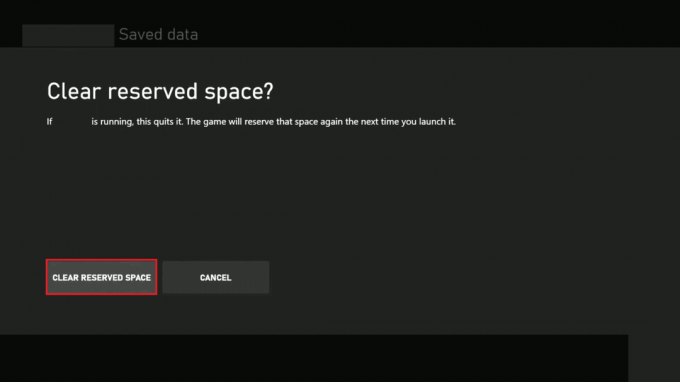
6. Relansering spillet.
Les også:Fiks Xbox One-feil 0x807a1007
Metode 5: Tøm Xbox Cache
De korrupte hurtigbufferfilene på Xbox-konsollen kan forårsake COD Vanguard Dev-feil 6032 på Xbox.
1. trykk Xbox knappen på kontrolleren og naviger til Innstillinger.
2. Flytt til System og velg Oppbevaring alternativ.
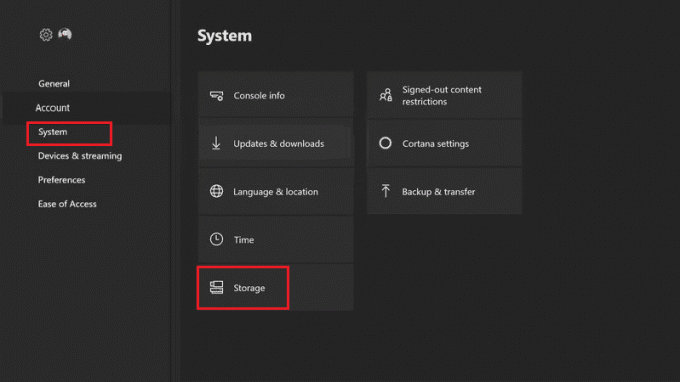
3. Fremhev Oppbevarings enhet og trykk på Y knapp.
4. Velg Tøm systembufferen alternativ.
5. Plukke ut Ja i ledeteksten.
Metode 6: Tilbakestill nettverkstilkobling
Den neste metoden er å tilbakestille Xbox-konsollens nettverkstilkobling for å fikse Dev Error 6032 Xbox Series X.
1. trykk Xbox og velg Innstillinger alternativet i Profil og system seksjon.

2. I Generell fanen, velg Nettverksinnstillinger fanen.
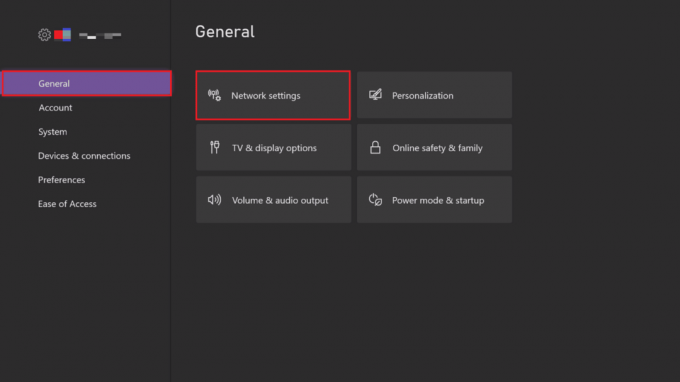
3. Velg Test nettverkstilkoblingen alternativet i Feilsøking delen for å teste nettverkets hastighet.
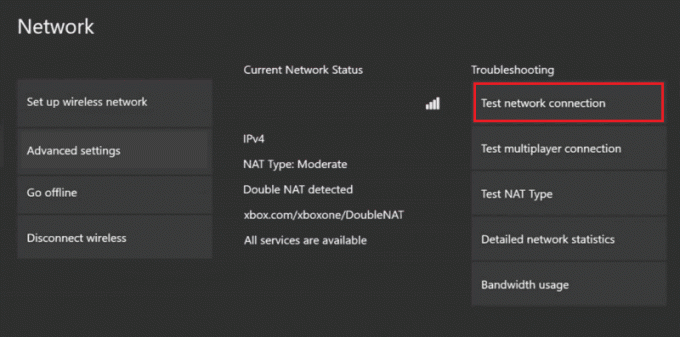
4. Gå tilbake til Nettverksinnstillinger side og velg Avanserte innstillinger alternativ.
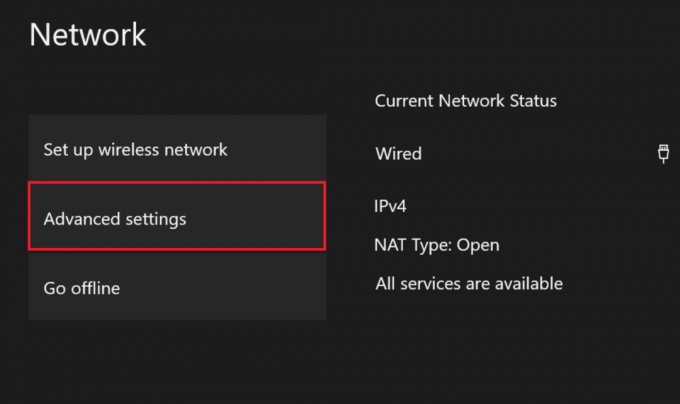
5. Velg Alternativ MAC-adresse alternativ.
Merk: Her betyr MAC-adresse Media Access Control Address.
6. Plukke ut Fjern > Start på nytt.
Les også:Reparer Infinite Warfare Error Bamberga
Metode 7: Kontakt brukerstøtteteamet
Den siste utveien er å kontakte kundestøtteteamet og adressere utviklerfeilen 6032 Vanguard. Besøk den offisielle nettsiden til Blizzard-støtte og velg alternativet i rullegardinmenyen.
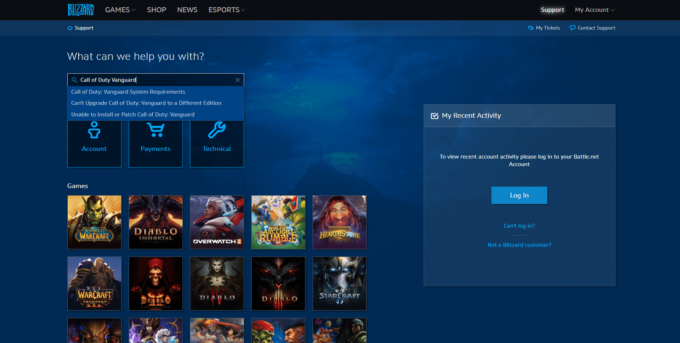
Hva er Dev Error 5573 på Xbox?
Utviklerfeilen 5573 kan oppstå på grunn av følgende årsaker:
- Maskinvareproblemer: Hvis det er noen problemer med maskinvaretilkoblingen, kan du oppleve denne feilen.
- Korrupte skinn eller shaders: Hvis skinnene og skyggene til karakterene er korrupte, kan det forårsake utviklerfeilen.
- Taktiske granater: Feilen oppstår stort sett når spilleren prøver å bruke taktiske granater for å unnslippe situasjonen. Denne feilen kan også oppstå hvis spilleren bruker et skall som krever høy grafikk.
- Utdatert Xbox: En utdatert Xbox-konsoll kan også forårsake denne utviklerfeilen.
Hvordan kan du fikse Dev Error 5573 på Xbox
Utviklerfeilen kan fikses ved å gjøre små justeringer på enheten. Følg metodene i denne delen for å fikse Dev error 5573 på Xbox.
Metode 1: Start Xbox-konsollen på nytt
For det meste oppstår feilen på grunn av feil i strømmeenheten; du kan ganske enkelt starte enheten på nytt for å fikse feilen. For å starte Xbox-konsollen på nytt, kan du følge instruksjonene gitt her:
1. trykk Xbox -knappen på kontrolleren og velg Innstillinger alternativ.
2. Velg Start konsollen på nytt og velg Omstart knappen for å bekrefte.

Metode 2: Oppdater Xbox-konsollen
Bruk av en utdatert versjon av Xbox-konsollen kan hemme arbeidsprosessen, og skriptet kan støte på en utviklerfeil. Følg instruksjoner forklart tidligere for å oppdatere Xbox-konsollen til den nyeste versjonen.
Metode 3: Feilsøk maskinvareproblemer
Hvis maskinvaretilkoblingene til Xbox-konsollen er riktige, kan du enkelt unngå utviklerfeilen.
- Prøve kobler til på nytt de harddisk av konsollen eller erstatte det med en ny.
- Hvis du bruker en kablet konsoll, sørg for at kabelen er koblet til porten.
- Hvis du bruker en trådløs konsoll, sørg for at konsollen er i det nødvendige området.
- Sørg for å plassere konsollene i en kult miljø for å unngå problemer på grunn av varme.
Metode 4: Unngå granater og skinn
Du kan møte denne feilen hvis du bruker taktiske granater eller høygrafiske skinn for karakterene. Unngå å bruke disse tilleggsfunksjonene for å fikse feilen.
Les også:Hvordan kobler du fra en Call of Duty-konto
Metode 5: Installer Shaders og Switch Skins på nytt
Hvis karakteren din har mange tilleggsfunksjoner som shaders eller skins, kan du starte dem på nytt og bruke en annen operatør for å fikse Dev error 5573 på Xbox.
1. Gå til Innstillinger Meny.
Merk: Du kan også deaktivere Teksturstrømming på forespørsel alternativ.
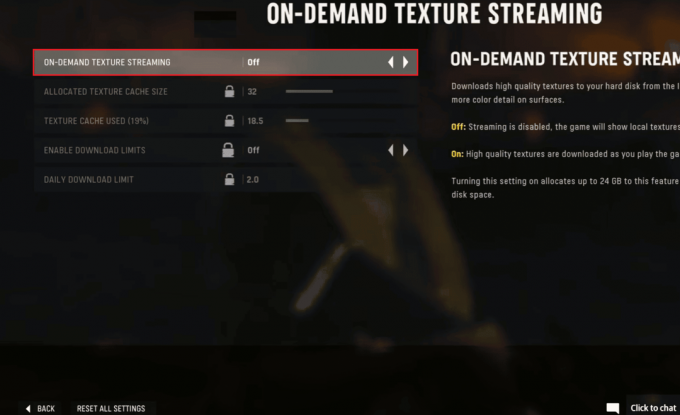
2. Gå til Grafikk og velg Start Shader på nyttInstallasjon alternativ.
3. Velg en ny operatør og hud fra lobbyen og spill spillet.
Hvordan kan du fikse utviklerfeil 6036 på Xbox One
Utviklerfeil 6036 er en annen feil som oppstår pga feil skriptkode eller korrupte spillfiler. Du kan prøve å bruke metodene her for å fikse utviklerfeil 6036 på Xbox One.
Metode 1: Start Xbox-konsollen på nytt
For å fikse de mindre feilene i Xbox-konsollen, kan du prøve å starte den på nytt for å fikse utviklerfeilen. Bruker instruksjoner forklart tidligere, kan du starte Xbox-konsollen på nytt.
Metode 2: Start Vanguard Game på nytt
Et annet alternativ for å fikse feilen er å starte Vanguard-spillet på nytt. Du kan følge instruksjoner forklart tidligere for å starte spillet på nytt og fikse feilen.
Metode 3: Oppdater Xbox-konsollen
En annen metode for å fikse utviklerfeil 6036 på Xbox One er å oppdatere Xbox-konsollen til den nyeste versjonen. Du kan følg instruksjonene gitt tidligere for å oppdatere konsollen.
Metode 4: Endre grensesnittspråk
Hvis grensesnittspråket på Xbox-konsollen er satt til et annet språk enn engelsk, kan du møte denne feilen. Du kan prøve å endre språket til engelsk fra innstillingene på konsollen for å fikse dev error 6036-feilen på Xbox 360.
1. trykk Xbox og velg Innstillinger alternativ.
2. Velg System alternativ.
3. Velg Konsoll info alternativ.

4. Velg Språk og lokalitet og velg Engelsk Språk.
Metode 5: Deaktiver Cache Spot og Cache Sun Shadows
Hvis alternativene for cache-punkt og cache-solskygger er aktivert i spillet, kan du prøve å deaktivere alternativene for å fikse feilen.
1. Åpne Vanguard spill og gå til Innstillinger vindu.
2. Velg Grafikk delen og velg Kvalitet alternativ.
3. Deaktiver CACHE FLEKKSKYGGER og CACHE SOLSKYGGER alternativer.

Metode 6: Tilbakestill nettverkstilkobling
Hvis nettverkstilkoblingen er feilkonfigurert på Xbox-konsollen, kan du møte denne utviklerfeilen 6032 Vanguard og 6036. Du kan tilbakestille nettverksinnstillingen ved å følge instruksjoner forklart tidligere for å fikse utviklerfeil 6036.
Les også:Fiks Xbox Live-feilkode 80072EF3
Metode 7: Slå av/på Xbox
Som et siste alternativ i feilsøkingsmetoden kan du prøve å slå Xbox-konsollen på strøm for å fikse feilen.
1. Hold Xbox-knapp på konsollen i 10 sekunder.
2. Koble fra kablene og koble til på nytt dem til Xbox-konsollen igjen.
3. Skru på Xbox-konsoll ved å trykke på Xbox-knapp.
Når trinnene er utført, vises en grønn skjerm som viser til suksessen til strømsyklusen.
Merk: Hvis den grønne skjermen ikke vises, gjenta trinnene nevnt ovenfor.
Anbefalt:
- Alle Roblox-koder for Mega Noob Simulator: Løs inn nå
- Fiks Xbox One-feil 0x80a40019
- Hvordan få CoD-poeng gratis
- Fiks COD Vanguard Dev Error 6032 på Windows 10
Metodene for å fikse Call of Duty VanguardDev error 6032 på Xbox er omtalt i artikkelen. Metodene for å fikse feilkodene 5573 og 6036 er også utdypet. Legg igjen dine forslag og spørsmål i kommentarfeltet. Fortell oss også hvilken metode som er effektiv for å fjerne feilkodene.

Elon Decker
Elon er en teknisk skribent ved TechCult. Han har skrevet veiledninger i ca. 6 år nå og har dekket mange emner. Han elsker å dekke emner relatert til Windows, Android og de nyeste triksene og tipsene.



